Czym jest VPN? Zalety i wady wirtualnej sieci prywatnej VPN

Czym jest VPN, jakie są jego zalety i wady? Omówmy z WebTech360 definicję VPN oraz sposób zastosowania tego modelu i systemu w praktyce.
Clipchamp to domyślny edytor wideo w systemie Windows 11 , ale jeśli chcesz szybko wykonać cięcie, po prostu podzielić ujęcie lub dodać muzykę do klipu, klasyczny edytor w aplikacji Photos Legacy będzie znacznie lepszym wyborem.
Jak korzystać z edytora wideo w aplikacji Zdjęcia Legacy
System Windows 11 domyślnie zawiera ulepszoną aplikację Zdjęcia, która oferuje przydatne funkcje, takie jak rozpoznawanie tekstu, synchronizacja z iCloud, a nawet narzędzie do usuwania generatywnego. Nowa aplikacja nie zawiera jednak edytora wideo, który był dostępny w starej wersji aplikacji Zdjęcia.
Zamiast tego Microsoft rozwija teraz Clipchampa do edycji wideo, co jest świetne, jeśli lubisz gotowe szablony i chcesz je synchronizować online. Ale jeśli podoba Ci się prostota starego edytora, dobra wiadomość jest taka, że nadal możesz z niego korzystać.
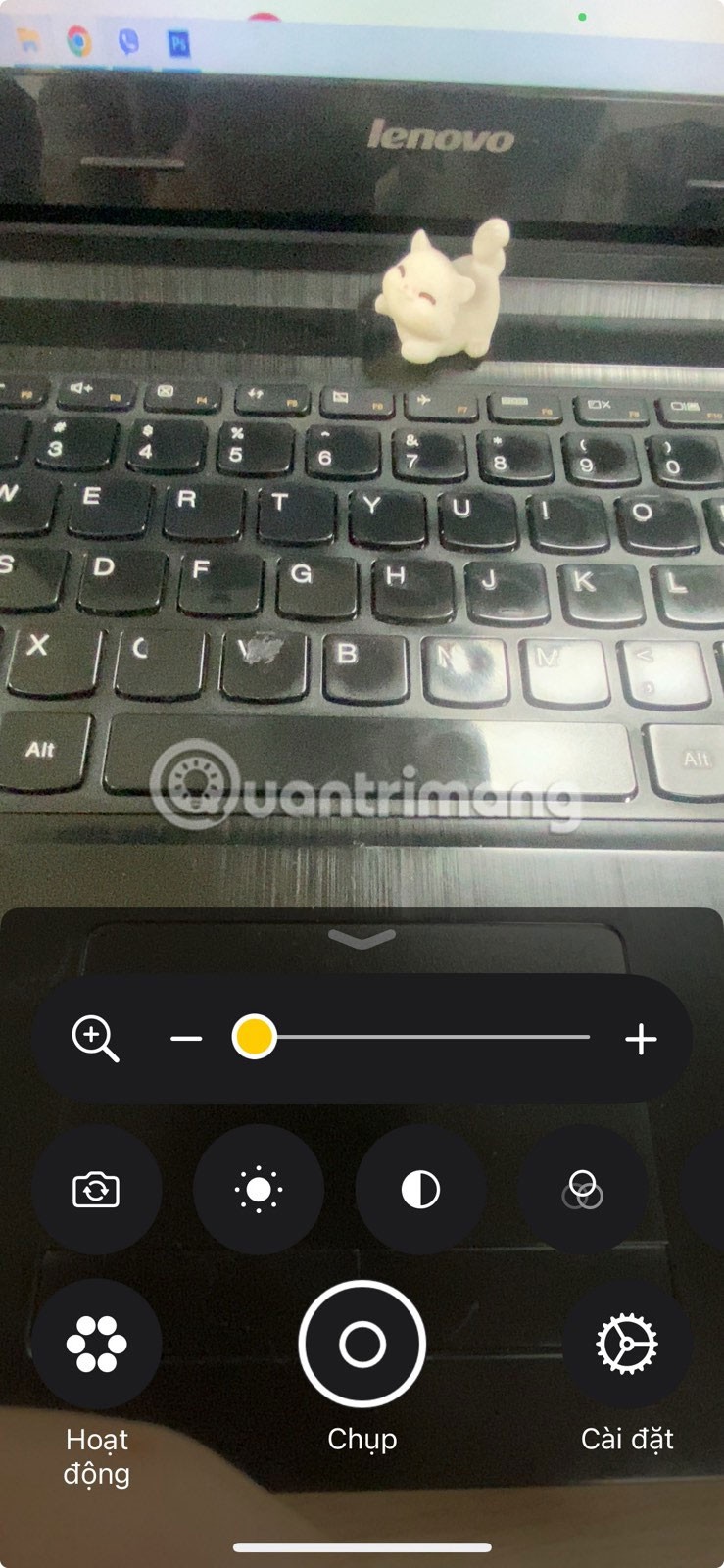
Najpierw otwórz nową aplikację Zdjęcia na komputerze z systemem Windows 11. Kliknij ikonę koła zębatego w prawym górnym rogu, aby otworzyć menu Ustawienia. Przewiń w dół, aż zobaczysz opcję Pobierz starszą wersję aplikacji Zdjęcia . Kliknij ją, a zostaniesz przeniesiony bezpośrednio do sklepu Microsoft Store, skąd możesz pobrać starszą wersję aplikacji Zdjęcia.
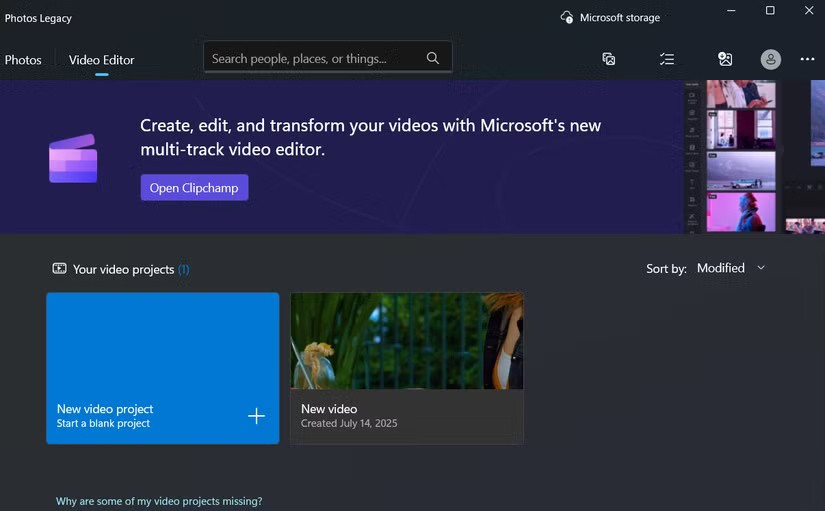
Otwórz aplikację Photos Legacy i przejdź do karty Edytor wideo . Następnie kliknij Nowy projekt wideo , nadaj projektowi nazwę i naciśnij OK . Po przejściu do edytora starszych wersji kliknij Dodaj , aby zaimportować klipy wideo i zdjęcia, z którymi chcesz pracować.
Podstawowe operacje w ukrytym edytorze wideo w systemie Windows 11
6. Przytnij, podziel i obróć wideo
Pierwszą rzeczą, którą warto zrobić podczas edycji filmu, jest przycięcie niechcianych fragmentów. Po dodaniu klipu do osi czasu, wybierz film i skorzystaj z powyższych opcji, aby przyciąć, podzielić i obrócić klip.
Aby przyciąć klip, użyj dwóch suwaków po obu stronach osi czasu wideo. Przeciągnij je do środka, aby zachować tylko fragment filmu, który chcesz przyciąć. Podobnie, aby podzielić klip, przesuń niebieski przycisk odtwarzania dokładnie w miejsce, w którym chcesz go przyciąć, a następnie kliknij Gotowe .
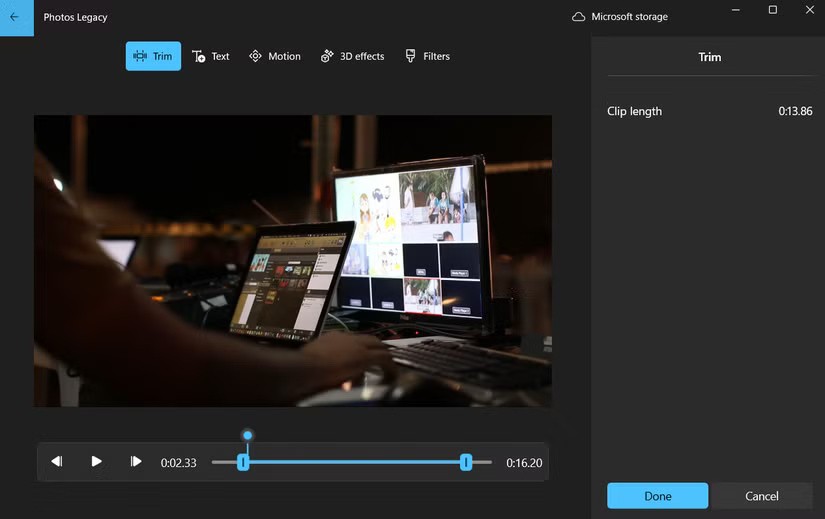
Jeśli klip jest przekrzywiony lub do góry nogami, możesz użyć skrótu Ctrl + R , aby obrócić go o 90 stopni. Możesz nacisnąć go kilka razy, aby uzyskać prawidłową orientację. A jeśli pracujesz z klipami o różnych rozdzielczościach, możesz pozbyć się tych nieestetycznych czarnych pasów. Kliknij ikonę Przytnij , aby zmniejszyć wideo do rozmiaru, lub powiększ i przytnij krawędzie.
5. Dodaj tekst do filmu
Jeśli Twój film wymaga dodatkowego tekstu, takiego jak napisy lub etykiety, dodanie tekstu jest proste. Wybierz klip, w którym chcesz umieścić tekst, a następnie kliknij przycisk Tekst na pasku narzędzi.
Możesz wybierać spośród wielu stylów tekstu. Opcji nie jest zbyt wiele, ale znajdziesz idealne połączenie minimalizmu i stylu. Wybierz taki, który pasuje do stylu Twojego filmu, a następnie przejdź do zakładki Układ , aby zdecydować, gdzie umieścić tekst.
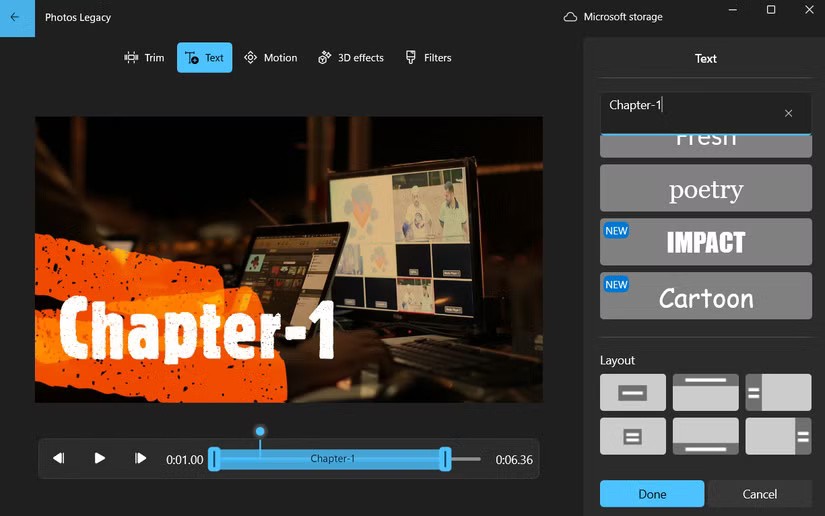
4. Dostosuj prędkość odtwarzania
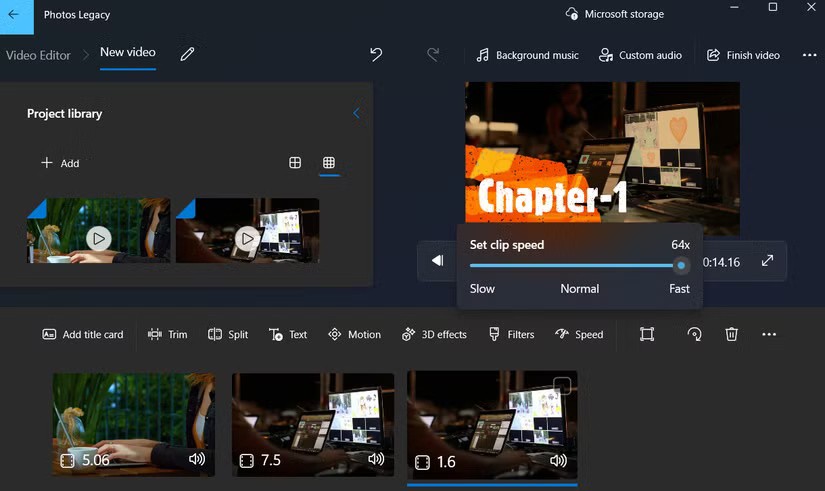
Wybierz klip, który chcesz dostosować na osi czasu i kliknij przycisk „ Prędkość” na górnym pasku narzędzi. Następnie możesz użyć suwaka, który się pojawi, aby dostosować prędkość dokładnie do swoich upodobań. Możesz przyspieszyć od 1x do 1,25x , 1,5x , aż do błyskawicznego 64x . Jeśli chcesz zwolnić, użyj suwaka, aby zwolnić do 0,8x , 0,67x , 0,5x lub nawet 0,02x .
3. Wstaw ruch, filtry i efekty 3D
Zacznijmy od ruchu. Jest to szczególnie przydatne, jeśli Twój film zawiera nieruchome obrazy lub chcesz nadać klipowi wideo dynamiczny charakter. Po wybraniu klipu kliknij „Ruch” , a zobaczysz kilka predefiniowanych efektów ruchu, takich jak powiększenie, przesunięcie w lewo, pochylenie w górę itp.
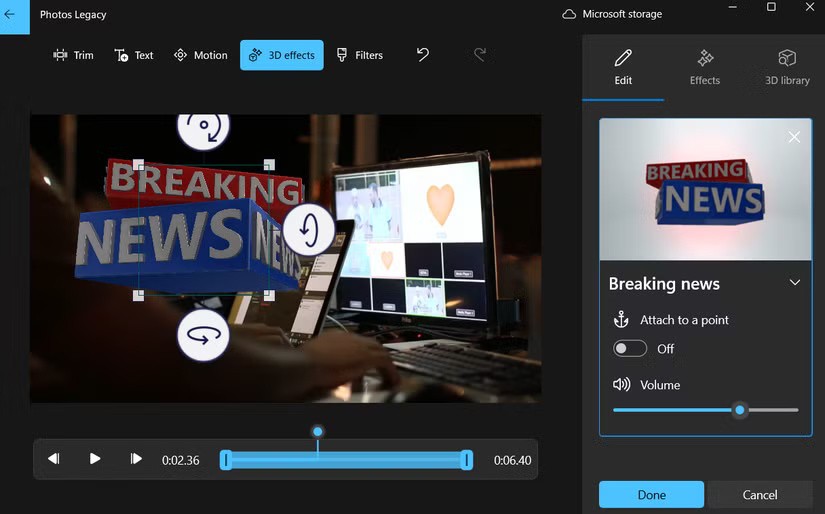
Kliknięcie opcji „Filtry” wyświetli zestaw gotowych ustawień w stylu Instagrama lub TikToka , które pozwolą Ci szybko zmienić ogólny ton i nastrój zdjęcia. Nie ma jednak opcji regulacji siły filtra, więc efekt końcowy jest taki, jaki widzisz.
Dzięki efektom 3D możesz dodawać zabawne elementy, takie jak błyskawice, eksplozje, motyle, unoszące się bańki i wiele innych. Po wybraniu efektu możesz go przeciągać po ekranie, pochylać i obracać, a także za pomocą suwaka kontrolować czas jego wyświetlania na ekranie. Efekty te mają również własne dźwięki, które dodają realizmu. Możesz je wyciszyć, jeśli zakłócają oryginalny dźwięk.
2. Dodaj muzykę w tle
Aby dodać muzykę z wbudowanej biblioteki, kliknij przycisk „Muzyka w tle” u góry edytora. Zobaczysz listę utworów, którą możesz przewijać. Obok każdego utworu znajduje się mała ikona odtwarzania, umożliwiająca podgląd przed dodaniem. Po znalezieniu utworu pasującego do nastroju filmu ustaw poziom głośności za pomocą suwaka i kliknij „ Gotowe” , aby go zastosować.
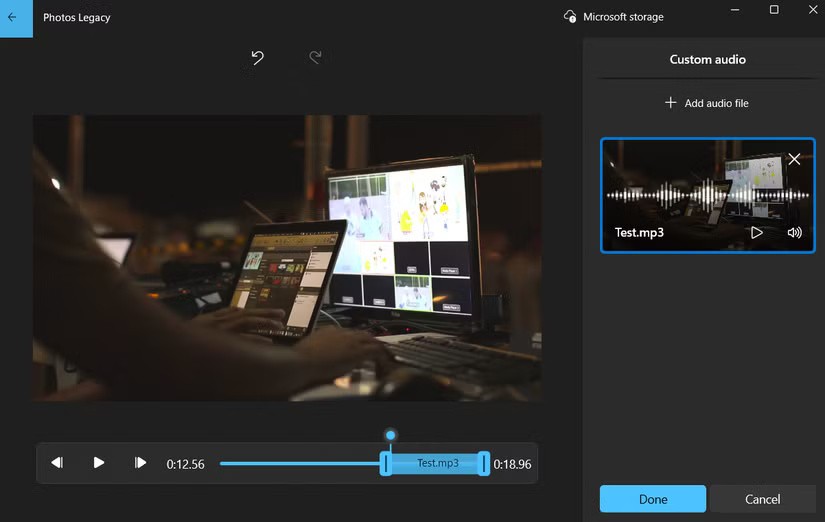
Jeśli masz zapisany na komputerze dźwięk lub utwór, którego chcesz użyć, kliknij opcję „Niestandardowy dźwięk” u góry. Następnie kliknij „ Dodaj” , aby dodać plik audio, wybierz utwór lub klip audio, a pojawi się on na osi czasu. Możesz przeciągnąć suwak, aby wybrać dokładny moment rozpoczęcia i zakończenia dźwięku. Gdy będziesz zadowolony, kliknij „ Gotowe” .
1. Dodaj tag tytułu i wyeksportuj wideo
Może to nie być konieczne w przypadku każdego filmu, ale jeśli Twój film potrzebuje wstępu, zakończenia lub obu, kliknij opcję „ Dodaj kartę tytułową” . Możesz wtedy spersonalizować kartę tytułową, dodając własny tekst, zmienić tło i określić, jak długo ma ona być wyświetlana na ekranie.
Gdy wszystko będzie gotowe i zakończysz wszystkie edycje, czas zapisać wideo. Kliknij przycisk „Zakończ wideo” w prawym górnym rogu, wybierz rozdzielczość wideo i naciśnij „Eksportuj” .
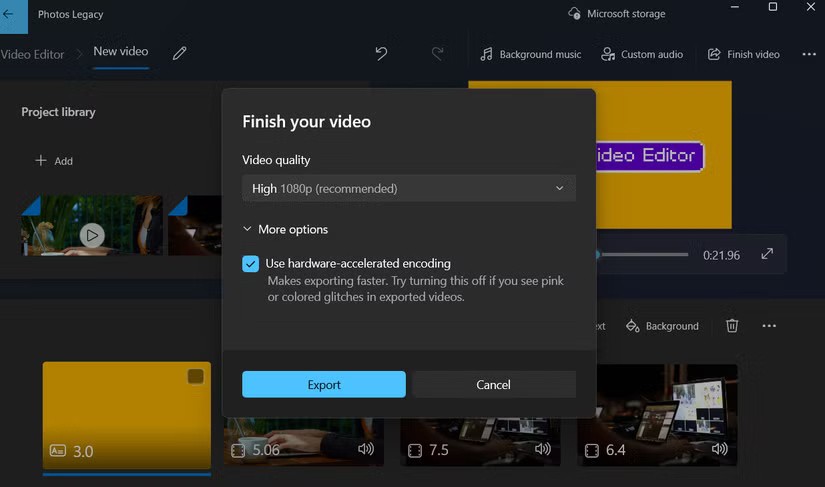
Czym jest VPN, jakie są jego zalety i wady? Omówmy z WebTech360 definicję VPN oraz sposób zastosowania tego modelu i systemu w praktyce.
Zabezpieczenia systemu Windows oferują więcej niż tylko ochronę przed podstawowymi wirusami. Chronią przed phishingiem, blokują ransomware i uniemożliwiają uruchamianie złośliwych aplikacji. Jednak te funkcje nie są łatwe do wykrycia – są ukryte za warstwami menu.
Gdy już się tego nauczysz i sam wypróbujesz, odkryjesz, że szyfrowanie jest niezwykle łatwe w użyciu i niezwykle praktyczne w codziennym życiu.
W poniższym artykule przedstawimy podstawowe operacje odzyskiwania usuniętych danych w systemie Windows 7 za pomocą narzędzia Recuva Portable. Dzięki Recuva Portable możesz zapisać dane na dowolnym wygodnym nośniku USB i korzystać z niego w razie potrzeby. Narzędzie jest kompaktowe, proste i łatwe w obsłudze, a ponadto oferuje następujące funkcje:
CCleaner w ciągu kilku minut przeskanuje Twoje urządzenie w poszukiwaniu duplikatów plików i pozwoli Ci zdecydować, które z nich możesz bezpiecznie usunąć.
Przeniesienie folderu Pobrane z dysku C na inny dysk w systemie Windows 11 pomoże zmniejszyć pojemność dysku C i sprawi, że komputer będzie działał płynniej.
Jest to sposób na wzmocnienie i dostosowanie systemu tak, aby aktualizacje odbywały się według Twojego harmonogramu, a nie harmonogramu firmy Microsoft.
Eksplorator plików systemu Windows oferuje wiele opcji zmieniających sposób wyświetlania plików. Być może nie wiesz, że jedna ważna opcja jest domyślnie wyłączona, mimo że ma kluczowe znaczenie dla bezpieczeństwa systemu.
Przy użyciu odpowiednich narzędzi możesz przeskanować swój system i usunąć programy szpiegujące, reklamowe i inne złośliwe programy, które mogą znajdować się w systemie.
Poniżej znajdziesz listę oprogramowania zalecanego przy instalacji nowego komputera, dzięki czemu będziesz mógł wybrać najpotrzebniejsze i najlepsze aplikacje na swoim komputerze!
Przechowywanie całego systemu operacyjnego na pendrive może być bardzo przydatne, zwłaszcza jeśli nie masz laptopa. Nie myśl jednak, że ta funkcja ogranicza się do dystrybucji Linuksa – czas spróbować sklonować instalację systemu Windows.
Wyłączenie kilku z tych usług może znacznie wydłużyć czas pracy baterii, nie wpływając przy tym na codzienne korzystanie z urządzenia.
Ctrl + Z to niezwykle popularna kombinacja klawiszy w systemie Windows. Ctrl + Z pozwala zasadniczo cofać działania we wszystkich obszarach systemu Windows.
Skrócone adresy URL są wygodne w czyszczeniu długich linków, ale jednocześnie ukrywają prawdziwy adres docelowy. Jeśli chcesz uniknąć złośliwego oprogramowania lub phishingu, klikanie w ten link bezmyślnie nie jest rozsądnym wyborem.
Po długim oczekiwaniu pierwsza duża aktualizacja systemu Windows 11 została oficjalnie udostępniona.
Czym jest VPN, jakie są jego zalety i wady? Omówmy z WebTech360 definicję VPN oraz sposób zastosowania tego modelu i systemu w praktyce.
Zabezpieczenia systemu Windows oferują więcej niż tylko ochronę przed podstawowymi wirusami. Chronią przed phishingiem, blokują ransomware i uniemożliwiają uruchamianie złośliwych aplikacji. Jednak te funkcje nie są łatwe do wykrycia – są ukryte za warstwami menu.
Gdy już się tego nauczysz i sam wypróbujesz, odkryjesz, że szyfrowanie jest niezwykle łatwe w użyciu i niezwykle praktyczne w codziennym życiu.
W poniższym artykule przedstawimy podstawowe operacje odzyskiwania usuniętych danych w systemie Windows 7 za pomocą narzędzia Recuva Portable. Dzięki Recuva Portable możesz zapisać dane na dowolnym wygodnym nośniku USB i korzystać z niego w razie potrzeby. Narzędzie jest kompaktowe, proste i łatwe w obsłudze, a ponadto oferuje następujące funkcje:
CCleaner w ciągu kilku minut przeskanuje Twoje urządzenie w poszukiwaniu duplikatów plików i pozwoli Ci zdecydować, które z nich możesz bezpiecznie usunąć.
Przeniesienie folderu Pobrane z dysku C na inny dysk w systemie Windows 11 pomoże zmniejszyć pojemność dysku C i sprawi, że komputer będzie działał płynniej.
Jest to sposób na wzmocnienie i dostosowanie systemu tak, aby aktualizacje odbywały się według Twojego harmonogramu, a nie harmonogramu firmy Microsoft.
Eksplorator plików systemu Windows oferuje wiele opcji zmieniających sposób wyświetlania plików. Być może nie wiesz, że jedna ważna opcja jest domyślnie wyłączona, mimo że ma kluczowe znaczenie dla bezpieczeństwa systemu.
Przy użyciu odpowiednich narzędzi możesz przeskanować swój system i usunąć programy szpiegujące, reklamowe i inne złośliwe programy, które mogą znajdować się w systemie.
Poniżej znajdziesz listę oprogramowania zalecanego przy instalacji nowego komputera, dzięki czemu będziesz mógł wybrać najpotrzebniejsze i najlepsze aplikacje na swoim komputerze!
Przechowywanie całego systemu operacyjnego na pendrive może być bardzo przydatne, zwłaszcza jeśli nie masz laptopa. Nie myśl jednak, że ta funkcja ogranicza się do dystrybucji Linuksa – czas spróbować sklonować instalację systemu Windows.
Wyłączenie kilku z tych usług może znacznie wydłużyć czas pracy baterii, nie wpływając przy tym na codzienne korzystanie z urządzenia.
Ctrl + Z to niezwykle popularna kombinacja klawiszy w systemie Windows. Ctrl + Z pozwala zasadniczo cofać działania we wszystkich obszarach systemu Windows.
Skrócone adresy URL są wygodne w czyszczeniu długich linków, ale jednocześnie ukrywają prawdziwy adres docelowy. Jeśli chcesz uniknąć złośliwego oprogramowania lub phishingu, klikanie w ten link bezmyślnie nie jest rozsądnym wyborem.
Po długim oczekiwaniu pierwsza duża aktualizacja systemu Windows 11 została oficjalnie udostępniona.













